OPEL MOVANO_B 2014.5 NÃĄvod na obsluhu informaÄnÃĐho systÃĐmu (in Slovak)
Manufacturer: OPEL, Model Year: 2014.5, Model line: MOVANO_B, Model: OPEL MOVANO_B 2014.5Pages: 101, veÄūkosÅĨ PDF: 1.54 MB
Page 61 of 101
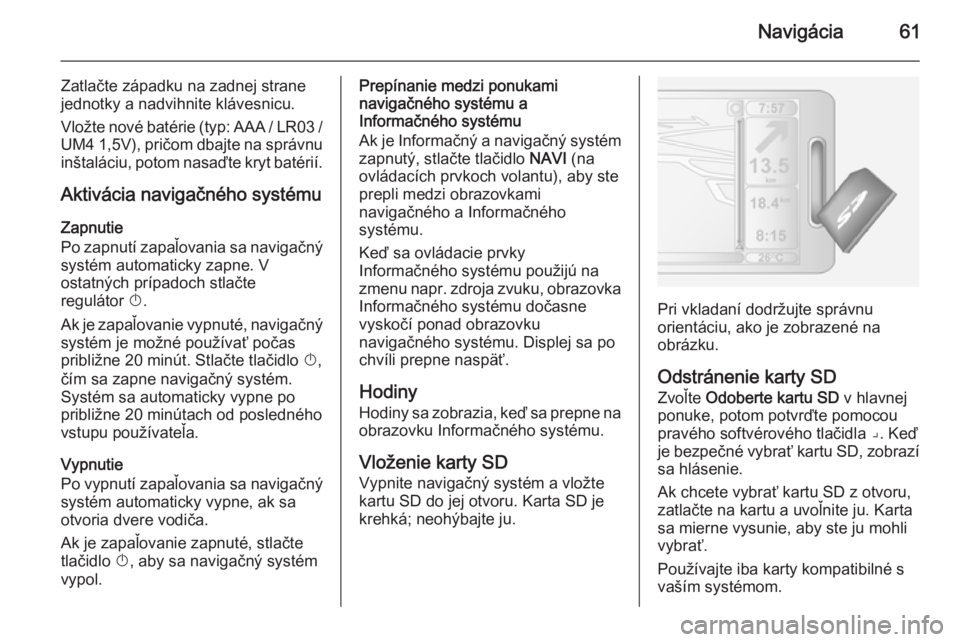
NavigÃĄcia61
ZatlaÄte zÃĄpadku na zadnej strane
jednotky a nadvihnite klÃĄvesnicu.
VloÅūte novÃĐ batÃĐrie (typ: AAA / LR03 /
UM4 1,5V), priÄom dbajte na sprÃĄvnu inÅĄtalÃĄciu, potom nasaÄte kryt batÃĐriÃ.
AktivÃĄcia navigaÄnÃĐho systÃĐmu Zapnutie
Po zapnutà zapaÄūovania sa navigaÄnÃ―
systÃĐm automaticky zapne. V
ostatnÃ―ch prÃpadoch stlaÄte
regulÃĄtor X.
Ak je zapaÄūovanie vypnutÃĐ, navigaÄnÃ― systÃĐm je moÅūnÃĐ pouÅūÃvaÅĨ poÄas
pribliÅūne 20 minÚt. StlaÄte tlaÄidlo X,
ÄÃm sa zapne navigaÄnÃ― systÃĐm.
SystÃĐm sa automaticky vypne po
pribliÅūne 20 minÚtach od poslednÃĐho
vstupu pouÅūÃvateÄūa.
Vypnutie
Po vypnutà zapaÄūovania sa navigaÄnÃ―
systÃĐm automaticky vypne, ak sa
otvoria dvere vodiÄa.
Ak je zapaÄūovanie zapnutÃĐ, stlaÄte
tlaÄidlo X, aby sa navigaÄnÃ― systÃĐm
vypol.PrepÃnanie medzi ponukami
navigaÄnÃĐho systÃĐmu a
InformaÄnÃĐho systÃĐmu
Ak je InformaÄnÃ― a navigaÄnÃ― systÃĐm zapnutÃ―, stlaÄte tlaÄidlo NAVI (na
ovlÃĄdacÃch prvkoch volantu), aby ste
prepli medzi obrazovkami
navigaÄnÃĐho a InformaÄnÃĐho
systÃĐmu.
KeÄ sa ovlÃĄdacie prvky
InformaÄnÃĐho systÃĐmu pouÅūijÚ na zmenu napr. zdroja zvuku, obrazovka
InformaÄnÃĐho systÃĐmu doÄasne
vyskoÄÃ ponad obrazovku
navigaÄnÃĐho systÃĐmu. Displej sa po
chvÃli prepne naspÃĪÅĨ.
Hodiny
Hodiny sa zobrazia, keÄ sa prepne na obrazovku InformaÄnÃĐho systÃĐmu.
VloÅūenie karty SD
Vypnite navigaÄnÃ― systÃĐm a vloÅūte
kartu SD do jej otvoru. Karta SD je
krehkÃĄ; neohÃ―bajte ju.
Pri vkladanà dodrÅūujte sprÃĄvnu
orientÃĄciu, ako je zobrazenÃĐ na
obrÃĄzku.
OdstrÃĄnenie karty SD ZvoÄūte Odoberte kartu SD v hlavnej
ponuke, potom potvrÄte pomocou
pravÃĐho softvÃĐrovÃĐho tlaÄidla â. KeÄ je bezpeÄnÃĐ vybraÅĨ kartu SD, zobrazà sa hlÃĄsenie.
Ak chcete vybraÅĨ kartu SD z otvoru,
zatlaÄte na kartu a uvoÄūnite ju. Karta
sa mierne vysunie, aby ste ju mohli
vybraÅĨ.
PouÅūÃvajte iba karty kompatibilnÃĐ s
vaÅĄÃm systÃĐmom.
Page 62 of 101
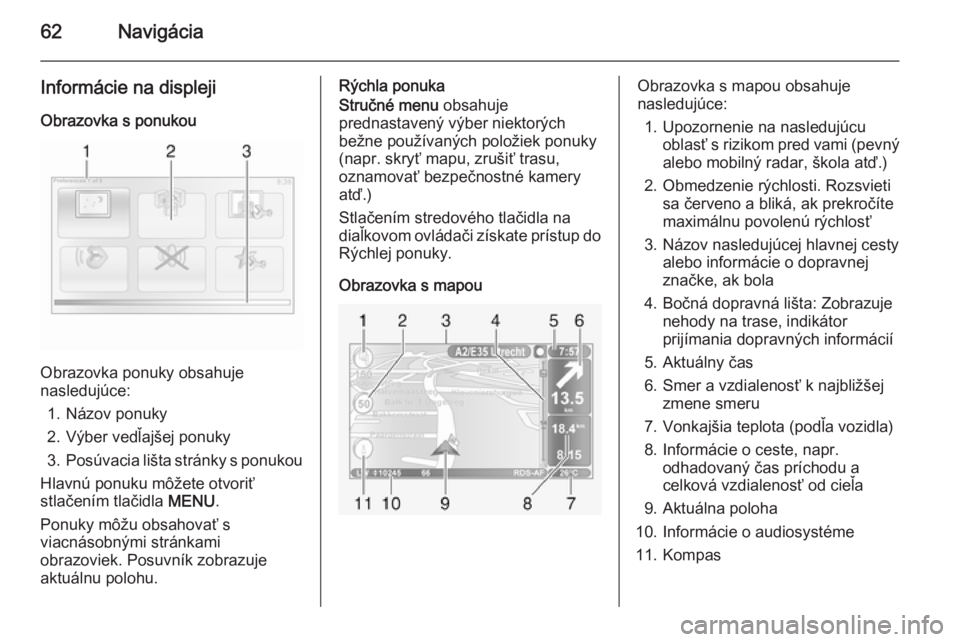
62NavigÃĄcia
InformÃĄcie na displejiObrazovka s ponukou
Obrazovka ponuky obsahuje
nasledujÚce:
1. NÃĄzov ponuky
2. VÃ―ber vedÄūajÅĄej ponuky
3. PosÚvacia liÅĄta strÃĄnky s ponukou
HlavnÚ ponuku mÃīÅūete otvoriÅĨ
stlaÄenÃm tlaÄidla MENU.
Ponuky mÃīÅūu obsahovaÅĨ s
viacnÃĄsobnÃ―mi strÃĄnkami
obrazoviek. PosuvnÃk zobrazuje
aktuÃĄlnu polohu.
RÃ―chla ponuka
StruÄnÃĐ menu obsahuje
prednastavenÃ― vÃ―ber niektorÃ―ch
beÅūne pouÅūÃvanÃ―ch poloÅūiek ponuky
(napr. skryÅĨ mapu, zruÅĄiÅĨ trasu,
oznamovaÅĨ bezpeÄnostnÃĐ kamery
atÄ.)
StlaÄenÃm stredovÃĐho tlaÄidla na
diaÄūkovom ovlÃĄdaÄi zÃskate prÃstup do RÃ―chlej ponuky.
Obrazovka s mapouObrazovka s mapou obsahuje
nasledujÚce:
1. Upozornenie na nasledujÚcu oblasÅĨ s rizikom pred vami (pevnÃ―
alebo mobilnÃ― radar, ÅĄkola atÄ.)
2. Obmedzenie rÃ―chlosti. Rozsvieti sa Äerveno a blikÃĄ, ak prekroÄÃte
maximÃĄlnu povolenÚ rÃ―chlosÅĨ
3. NÃĄzov nasledujÚcej hlavnej cesty alebo informÃĄcie o dopravnej
znaÄke, ak bola
4. BoÄnÃĄ dopravnÃĄ liÅĄta: Zobrazuje nehody na trase, indikÃĄtorprijÃmania dopravnÃ―ch informÃĄciÃ
5. AktuÃĄlny Äas
6. Smer a vzdialenosÅĨ k najbliÅūÅĄej zmene smeru
7. VonkajÅĄia teplota (podÄūa vozidla)
8. InformÃĄcie o ceste, napr. odhadovanÃ― Äas prÃchodu a
celkovÃĄ vzdialenosÅĨ od cieÄūa
9. AktuÃĄlna poloha
10. InformÃĄcie o audiosystÃĐme
11. Kompas
Page 63 of 101
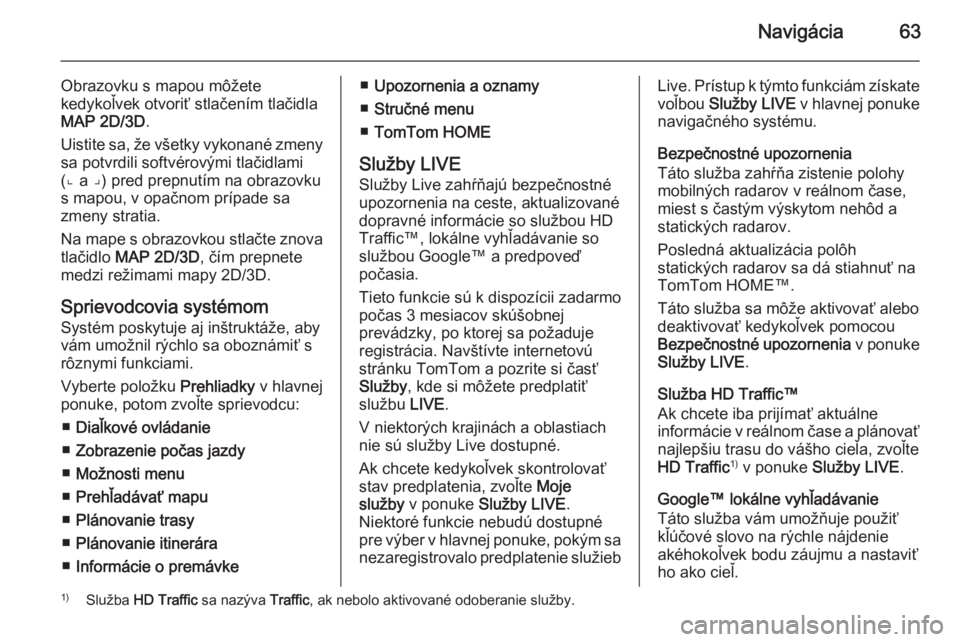
NavigÃĄcia63
Obrazovku s mapou mÃīÅūete
kedykoÄūvek otvoriÅĨ stlaÄenÃm tlaÄidla
MAP 2D/3D .
Uistite sa, Åūe vÅĄetky vykonanÃĐ zmeny sa potvrdili softvÃĐrovÃ―mi tlaÄidlami
(â a â) pred prepnutÃm na obrazovku
s mapou, v opaÄnom prÃpade sa
zmeny stratia.
Na mape s obrazovkou stlaÄte znova
tlaÄidlo MAP 2D/3D , ÄÃm prepnete
medzi reÅūimami mapy 2D/3D.
Sprievodcovia systÃĐmom
SystÃĐm poskytuje aj inÅĄtruktÃĄÅūe, aby
vÃĄm umoÅūnil rÃ―chlo sa oboznÃĄmiÅĨ s
rÃīznymi funkciami.
Vyberte poloÅūku Prehliadky v hlavnej
ponuke, potom zvoÄūte sprievodcu:
â DiaÄūkovÃĐ ovlÃĄdanie
â Zobrazenie poÄas jazdy
â MoÅūnosti menu
â PrehÄūadÃĄvaÅĨ mapu
â PlÃĄnovanie trasy
â PlÃĄnovanie itinerÃĄra
â InformÃĄcie o premÃĄvkeâ Upozornenia a oznamy
â StruÄnÃĐ menu
â TomTom HOME
SluÅūby LIVE
SluÅūby Live zahÅÅajÚ bezpeÄnostnÃĐ
upozornenia na ceste, aktualizovanÃĐ
dopravnÃĐ informÃĄcie so sluÅūbou HD
TrafficâĒ, lokÃĄlne vyhÄūadÃĄvanie so
sluÅūbou GoogleâĒ a predpoveÄ
poÄasia.
Tieto funkcie sÚ k dispozÃcii zadarmo
poÄas 3 mesiacov skÃšÅĄobnej
prevÃĄdzky, po ktorej sa poÅūaduje
registrÃĄcia. NavÅĄtÃvte internetovÚ
strÃĄnku TomTom a pozrite si ÄasÅĨ
SluÅūby , kde si mÃīÅūete predplatiÅĨ
sluÅūbu LIVE.
V niektorÃ―ch krajinÃĄch a oblastiach
nie sÚ sluÅūby Live dostupnÃĐ.
Ak chcete kedykoÄūvek skontrolovaÅĨ
stav predplatenia, zvoÄūte Moje
sluÅūby v ponuke SluÅūby LIVE .
NiektorÃĐ funkcie nebudÚ dostupnÃĐ
pre vÃ―ber v hlavnej ponuke, pokÃ―m sa
nezaregistrovalo predplatenie sluÅūiebLive. PrÃstup k tÃ―mto funkciÃĄm zÃskatevoÄūbou SluÅūby LIVE v hlavnej ponuke
navigaÄnÃĐho systÃĐmu.
BezpeÄnostnÃĐ upozornenia
TÃĄto sluÅūba zahÅÅa zistenie polohy
mobilnÃ―ch radarov v reÃĄlnom Äase,
miest s ÄastÃ―m vÃ―skytom nehÃīd a
statickÃ―ch radarov.
PoslednÃĄ aktualizÃĄcia polÃīh
statickÃ―ch radarov sa dÃĄ stiahnuÅĨ na
TomTom HOMEâĒ.
TÃĄto sluÅūba sa mÃīÅūe aktivovaÅĨ alebo
deaktivovaÅĨ kedykoÄūvek pomocou
BezpeÄnostnÃĐ upozornenia v ponuke
SluÅūby LIVE .
SluÅūba HD TrafficâĒ
Ak chcete iba prijÃmaÅĨ aktuÃĄlne
informÃĄcie v reÃĄlnom Äase a plÃĄnovaÅĨ najlepÅĄiu trasu do vÃĄÅĄho cieÄūa, zvoÄūte
HD Traffic 1)
v ponuke SluÅūby LIVE .
GoogleâĒ lokÃĄlne vyhÄūadÃĄvanie
TÃĄto sluÅūba vÃĄm umoÅūÅuje pouÅūiÅĨ
kÄūÚÄovÃĐ slovo na rÃ―chle nÃĄjdenie
akÃĐhokoÄūvek bodu zÃĄujmu a nastaviÅĨ ho ako cieÄū.1) SluÅūba HD Traffic sa nazÃ―va Traffic, ak nebolo aktivovanÃĐ odoberanie sluÅūby.
Page 64 of 101
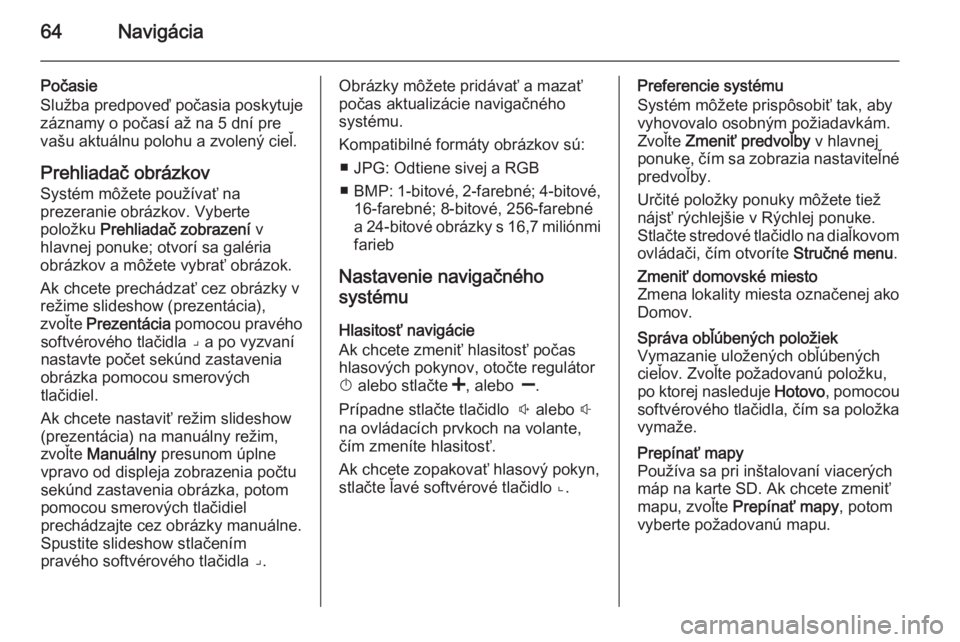
64NavigÃĄcia
PoÄasie
SluÅūba predpoveÄ poÄasia poskytuje
zÃĄznamy o poÄasà aÅū na 5 dnà pre vaÅĄu aktuÃĄlnu polohu a zvolenÃ― cieÄū.
PrehliadaÄ obrÃĄzkov
SystÃĐm mÃīÅūete pouÅūÃvaÅĨ na
prezeranie obrÃĄzkov. Vyberte
poloÅūku PrehliadaÄ zobrazenà v
hlavnej ponuke; otvorà sa galÃĐria
obrÃĄzkov a mÃīÅūete vybraÅĨ obrÃĄzok.
Ak chcete prechÃĄdzaÅĨ cez obrÃĄzky v
reÅūime slideshow (prezentÃĄcia),
zvoÄūte PrezentÃĄcia pomocou pravÃĐho
softvÃĐrovÃĐho tlaÄidla â a po vyzvanà nastavte poÄet sekÚnd zastavenia
obrÃĄzka pomocou smerovÃ―ch
tlaÄidiel.
Ak chcete nastaviÅĨ reÅūim slideshow (prezentÃĄcia) na manuÃĄlny reÅūim,
zvoÄūte ManuÃĄlny presunom Úplne
vpravo od displeja zobrazenia poÄtu
sekÚnd zastavenia obrÃĄzka, potom
pomocou smerovÃ―ch tlaÄidiel
prechÃĄdzajte cez obrÃĄzky manuÃĄlne.
Spustite slideshow stlaÄenÃm
pravÃĐho softvÃĐrovÃĐho tlaÄidla â.ObrÃĄzky mÃīÅūete pridÃĄvaÅĨ a mazaÅĨ
poÄas aktualizÃĄcie navigaÄnÃĐho
systÃĐmu.
KompatibilnÃĐ formÃĄty obrÃĄzkov sÚ: â JPG: Odtiene sivej a RGB
â BMP: 1-bitovÃĐ, 2-farebnÃĐ; 4-bitovÃĐ,
16-farebnÃĐ; 8-bitovÃĐ, 256-farebnÃĐ
a 24-bitovÃĐ obrÃĄzky s 16,7 miliÃģnmi farieb
Nastavenie navigaÄnÃĐho
systÃĐmu
HlasitosÅĨ navigÃĄcie
Ak chcete zmeniÅĨ hlasitosÅĨ poÄas
hlasovÃ―ch pokynov, otoÄte regulÃĄtor
X alebo stlaÄte <, alebo ].
PrÃpadne stlaÄte tlaÄidlo ! alebo #
na ovlÃĄdacÃch prvkoch na volante,
ÄÃm zmenÃte hlasitosÅĨ.
Ak chcete zopakovaÅĨ hlasovÃ― pokyn,
stlaÄte ÄūavÃĐ softvÃĐrovÃĐ tlaÄidlo â.Preferencie systÃĐmu
SystÃĐm mÃīÅūete prispÃīsobiÅĨ tak, aby
vyhovovalo osobnÃ―m poÅūiadavkÃĄm.
ZvoÄūte ZmeniÅĨ predvoÄūby v hlavnej
ponuke, ÄÃm sa zobrazia nastaviteÄūnÃĐ predvoÄūby.
UrÄitÃĐ poloÅūky ponuky mÃīÅūete tieÅū nÃĄjsÅĨ rÃ―chlejÅĄie v RÃ―chlej ponuke.StlaÄte stredovÃĐ tlaÄidlo na diaÄūkovom
ovlÃĄdaÄi, ÄÃm otvorÃte StruÄnÃĐ menu.ZmeniÅĨ domovskÃĐ miesto
Zmena lokality miesta oznaÄenej ako
Domov.SprÃĄva obÄūÚbenÃ―ch poloÅūiek
Vymazanie uloÅūenÃ―ch obÄūÚbenÃ―ch
cieÄūov. ZvoÄūte poÅūadovanÚ poloÅūku,
po ktorej nasleduje Hotovo, pomocou
softvÃĐrovÃĐho tlaÄidla, ÄÃm sa poloÅūka
vymaÅūe.PrepÃnaÅĨ mapy
PouÅūÃva sa pri inÅĄtalovanà viacerÃ―ch
mÃĄp na karte SD. Ak chcete zmeniÅĨ
mapu, zvoÄūte PrepÃnaÅĨ mapy , potom
vyberte poÅūadovanÚ mapu.
Page 65 of 101

NavigÃĄcia65
PredvoÄūby hlasu
VoÄūba hlasu, ktorÃ― sa pouÅūÃva pri hlasovÃ―ch pokynoch a voÄūba medziÄūudskÃ―mi alebo digitalizovanÃ―mi
hlasmi.
Pokyny ÄūudskÃ―m hlasom poskytujÚ
iba zjednoduÅĄenÃĐ navÃĄdzanie, zatiaÄū
Äo pokyny digitalizovanÃ―m hlasom
poskytujÚ smerovanie po trase plus
dodatoÄnÃĐ informÃĄcie (napr.
dopravnÃĐ znaÄky a dopravnÃĐ
informÃĄcie atÄ.).VypnÚÅĨ hlas
DeaktivÃĄcia hlasovÃ―ch pokynov a pouÅūÃvanie iba obrazovky s mapou pri
navÃĄdzanÃ.VypnÚÅĨ zvuk
DeaktivÃĄcia vÅĄetkÃ―ch zvukov vrÃĄtane
hlasovÃ―ch pokynov a upozornenÃ
atÄ. Ak chcete znova zapnÚÅĨ zvuk,
zvoÄūte ZapnÚÅĨ zvuk .bezpeÄnostnÃ― zÃĄmok
AktivÃĄcia zvukovÃ―ch upozornenÃ
poÄas jazdy (napr. pri prekroÄenÃ
nastavenej rÃ―chlosti alebo pri
pribliÅūovanà sa k ÅĄkolÃĄm atÄ.). TÃĄto
moÅūnosÅĨ sa mÃīÅūe tieÅū pouÅūiÅĨ na
zjednoduÅĄenie ponÚk.PredvoÄūby plÃĄnovania
MÃīÅūete vybraÅĨ z piatich typov
preferencià plÃĄnovania. OdporÚÄanÃĄ
preferencia je NajrÃ―chlejÅĄia trasa .
SystÃĐm po voÄūbe kritÃĐrià pre
plÃĄnovanie povolà aktivÃĄciu funkcie
IQ RoutesâĒ. Ak je aktivovanÃĄ tÃĄto
funkcia, pri plÃĄnovanà najlepÅĄej trasy
sa zohÄūadnia reÃĄlne rÃ―chlosti na
cestÃĄch.
PredvoÄūby spoplatnenÃ―ch ciest: Po
zadanà cieÄūa sa vÃĄs systÃĐm spÃ―ta, Äi
chcete zmeniÅĨ tÚto poÅūiadavku.
Vyberte niektorÚ z 3 typov predvolieb plÃĄnovania a ukonÄite nastavenie
pravÃ―m softvÃĐrovÃ―m tlaÄidlom â.
Typy ciest: Vyberte preferencie pre
jednotlivÃĐ Ãšseky cesty, naprÃklad
vyuÅūitie neupravenÃ―ch ciest alebo kÃīmp.ZobraziÅĨ jazdnÃĐ pruhy
KeÄ sa priblÃÅūite k zmene hlavnej
cesty, systÃĐm sa mÃīÅūe prepnÚÅĨ na
detailnÃ― pohÄūad na kriÅūovatku so
zobrazenou smerovou ÅĄÃpkou a
dopravnÃ―mi znaÄkami. TÃĄto funkcia
mÃīÅūe byÅĨ podÄūa potreby
deaktivovanÃĄ.AutomatickÃ― zoom
PoÄas navÃĄdzania sa obrazovka
postupne zvÃĪÄÅĄÃ pred kaÅūdou
zmenou smeru. Tento reÅūim mÃīÅūete
deaktivovaÅĨ v prÃpade potreby.ZobraziÅĨ BZ na mape
VÃ―ber bodov zÃĄujmu (BZ)
zobrazenÃ―ch na mape.SprÃĄva BZ
Pridanie, Úprava alebo vymazanie
bodov zÃĄujmu (POI) alebo kategÃģriÃ
POI.NastaviÅĨ jednotky
Jednotky vzdialenosti: Vyberte
poloÅūky MÃle alebo Kilometre , potom
stlaÄte softvÃĐrovÃĐ tlaÄidlo Hotovo.
Zobrazenie hodÃn : Vyberte z troch
reÅūimov zobrazenia hodÃn, potom
voÄūbou Hotovo pomocou
softvÃĐrovÃĐho tlaÄidla pokraÄujte
nasledujÚcim krokom.
SÚradnice : Vyberte z troch moÅūnostÃ
zobrazenia zemepisnej ÅĄÃrky a dÄšÅūky,
potom voÄūbou Hotovo pomocou
softvÃĐrovÃĐho tlaÄidla pokraÄujte
nasledujÚcim krokom.
Page 66 of 101
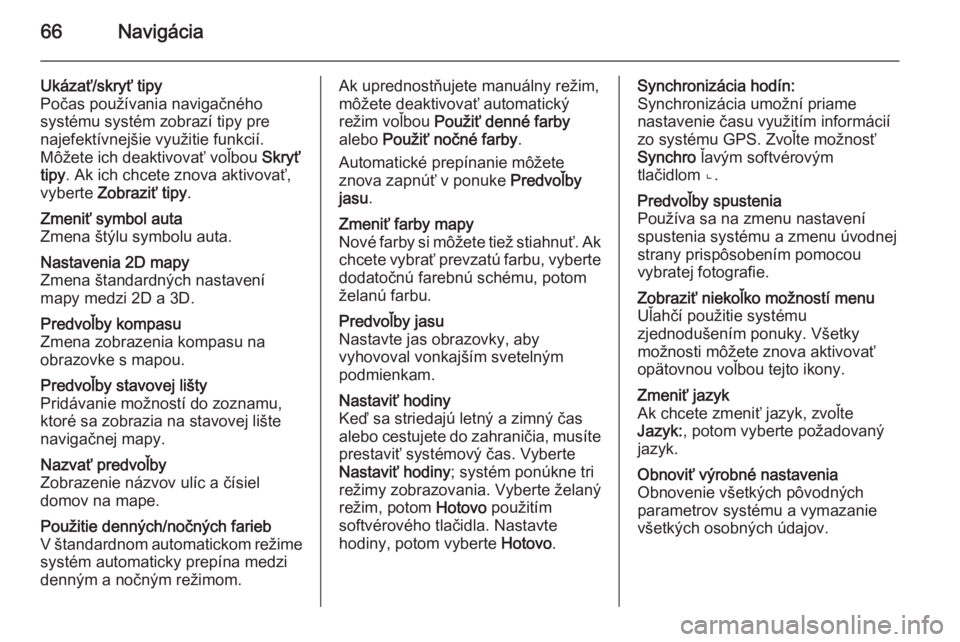
66NavigÃĄcia
UkÃĄzaÅĨ/skryÅĨ tipy
PoÄas pouÅūÃvania navigaÄnÃĐho
systÃĐmu systÃĐm zobrazà tipy pre
najefektÃvnejÅĄie vyuÅūitie funkciÃ.
MÃīÅūete ich deaktivovaÅĨ voÄūbou SkryÅĨ
tipy . Ak ich chcete znova aktivovaÅĨ,
vyberte ZobraziÅĨ tipy .ZmeniÅĨ symbol auta
Zmena ÅĄtÃ―lu symbolu auta.Nastavenia 2D mapy
Zmena ÅĄtandardnÃ―ch nastavenÃ
mapy medzi 2D a 3D.PredvoÄūby kompasu
Zmena zobrazenia kompasu na
obrazovke s mapou.PredvoÄūby stavovej liÅĄty
PridÃĄvanie moÅūnostà do zoznamu,
ktorÃĐ sa zobrazia na stavovej liÅĄte
navigaÄnej mapy.NazvaÅĨ predvoÄūby
Zobrazenie nÃĄzvov ulÃc a ÄÃsiel
domov na mape.PouÅūitie dennÃ―ch/noÄnÃ―ch farieb
V ÅĄtandardnom automatickom reÅūime systÃĐm automaticky prepÃna medzi
dennÃ―m a noÄnÃ―m reÅūimom.Ak uprednostÅujete manuÃĄlny reÅūim,
mÃīÅūete deaktivovaÅĨ automatickÃ―
reÅūim voÄūbou PouÅūiÅĨ dennÃĐ farby
alebo PouÅūiÅĨ noÄnÃĐ farby .
AutomatickÃĐ prepÃnanie mÃīÅūete
znova zapnÚÅĨ v ponuke PredvoÄūby
jasu .ZmeniÅĨ farby mapy
NovÃĐ farby si mÃīÅūete tieÅū stiahnuÅĨ. Ak chcete vybraÅĨ prevzatÚ farbu, vyberte
dodatoÄnÚ farebnÚ schÃĐmu, potom
ÅūelanÚ farbu.PredvoÄūby jasu
Nastavte jas obrazovky, aby
vyhovoval vonkajÅĄÃm svetelnÃ―m
podmienkam.NastaviÅĨ hodiny
KeÄ sa striedajÚ letnÃ― a zimnÃ― Äas
alebo cestujete do zahraniÄia, musÃte prestaviÅĨ systÃĐmovÃ― Äas. Vyberte
NastaviÅĨ hodiny ; systÃĐm ponÚkne tri
reÅūimy zobrazovania. Vyberte ÅūelanÃ―
reÅūim, potom Hotovo pouÅūitÃm
softvÃĐrovÃĐho tlaÄidla. Nastavte
hodiny, potom vyberte Hotovo.SynchronizÃĄcia hodÃn:
SynchronizÃĄcia umoÅūnà priame
nastavenie Äasu vyuÅūitÃm informÃĄciÃ
zo systÃĐmu GPS. ZvoÄūte moÅūnosÅĨ
Synchro ÄūavÃ―m softvÃĐrovÃ―m
tlaÄidlom â.PredvoÄūby spustenia
PouÅūÃva sa na zmenu nastavenÃ
spustenia systÃĐmu a zmenu Úvodnej
strany prispÃīsobenÃm pomocou
vybratej fotografie.ZobraziÅĨ niekoÄūko moÅūnostà menu
UÄūahÄÃ pouÅūitie systÃĐmu
zjednoduÅĄenÃm ponuky. VÅĄetky
moÅūnosti mÃīÅūete znova aktivovaÅĨ
opÃĪtovnou voÄūbou tejto ikony.ZmeniÅĨ jazyk
Ak chcete zmeniÅĨ jazyk, zvoÄūte
Jazyk: , potom vyberte poÅūadovanÃ―
jazyk.ObnoviÅĨ vÃ―robnÃĐ nastavenia
Obnovenie vÅĄetkÃ―ch pÃīvodnÃ―ch
parametrov systÃĐmu a vymazanie
vÅĄetkÃ―ch osobnÃ―ch Údajov.
Page 67 of 101
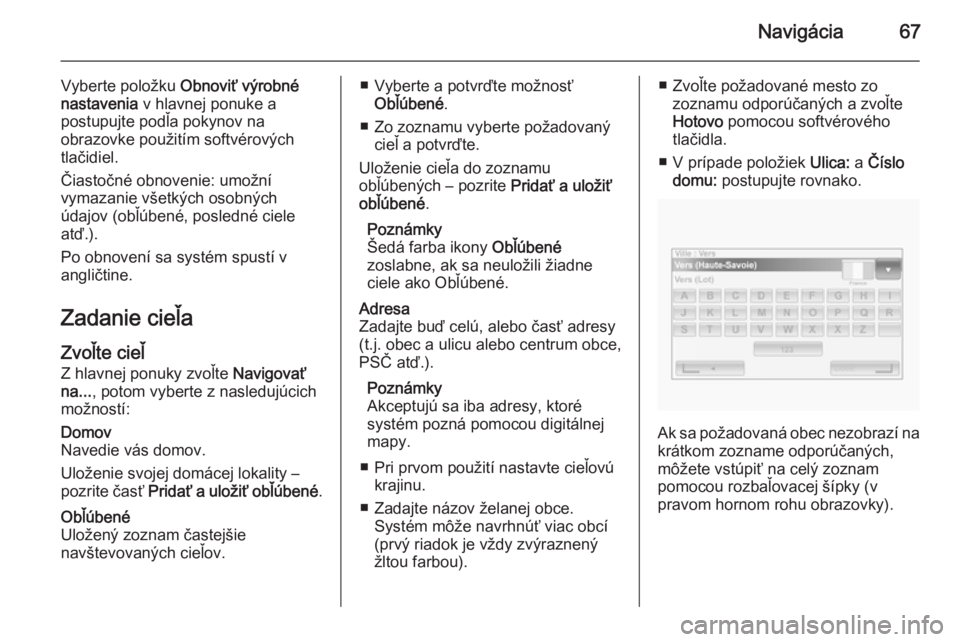
NavigÃĄcia67
Vyberte poloÅūku ObnoviÅĨ vÃ―robnÃĐ
nastavenia v hlavnej ponuke a
postupujte podÄūa pokynov na
obrazovke pouÅūitÃm softvÃĐrovÃ―ch
tlaÄidiel.
ÄiastoÄnÃĐ obnovenie: umoÅūnÃ
vymazanie vÅĄetkÃ―ch osobnÃ―ch
Údajov (obÄūÚbenÃĐ, poslednÃĐ ciele
atÄ.).
Po obnovenà sa systÃĐm spustà v
angliÄtine.
Zadanie cieÄūa
ZvoÄūte cieÄū
Z hlavnej ponuky zvoÄūte NavigovaÅĨ
na... , potom vyberte z nasledujÚcich
moÅūnostÃ:Domov
Navedie vÃĄs domov.
UloÅūenie svojej domÃĄcej lokality â
pozrite ÄasÅĨ PridaÅĨ a uloÅūiÅĨ obÄūÚbenÃĐ .ObÄūÚbenÃĐ
UloÅūenÃ― zoznam ÄastejÅĄie
navÅĄtevovanÃ―ch cieÄūov.â Vyberte a potvrÄte moÅūnosÅĨ ObÄūÚbenÃĐ .
â Zo zoznamu vyberte poÅūadovanÃ― cieÄū a potvrÄte.
UloÅūenie cieÄūa do zoznamu
obÄūÚbenÃ―ch â pozrite PridaÅĨ a uloÅūiÅĨ
obÄūÚbenÃĐ .
PoznÃĄmky
Å edÃĄ farba ikony ObÄūÚbenÃĐ
zoslabne, ak sa neuloÅūili Åūiadne
ciele ako ObÄūÚbenÃĐ.Adresa
Zadajte buÄ celÚ, alebo ÄasÅĨ adresy
(t.j. obec a ulicu alebo centrum obce,
PSÄ atÄ.).
PoznÃĄmky
AkceptujÚ sa iba adresy, ktorÃĐ
systÃĐm poznÃĄ pomocou digitÃĄlnej
mapy.
â Pri prvom pouÅūità nastavte cieÄūovÚ krajinu.
â Zadajte nÃĄzov Åūelanej obce. SystÃĐm mÃīÅūe navrhnÚÅĨ viac obcÃ
(prvÃ― riadok je vÅūdy zvÃ―raznenÃ―
Åūltou farbou).â ZvoÄūte poÅūadovanÃĐ mesto zo zoznamu odporÚÄanÃ―ch a zvoÄūte
Hotovo pomocou softvÃĐrovÃĐho
tlaÄidla.
â V prÃpade poloÅūiek Ulica: a ÄÃslo
domu: postupujte rovnako.
Ak sa poÅūadovanÃĄ obec nezobrazà na
krÃĄtkom zozname odporÚÄanÃ―ch,
mÃīÅūete vstÚpiÅĨ na celÃ― zoznam
pomocou rozbaÄūovacej ÅĄÃpky (v
pravom hornom rohu obrazovky).
Page 68 of 101
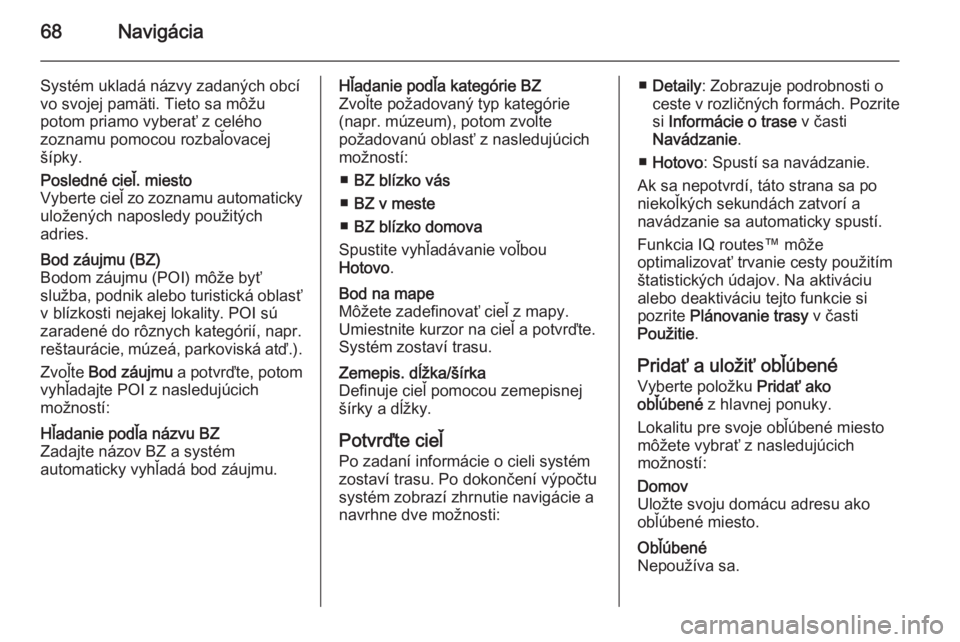
68NavigÃĄcia
SystÃĐm ukladÃĄ nÃĄzvy zadanÃ―ch obcÃ
vo svojej pamÃĪti. Tieto sa mÃīÅūu
potom priamo vyberaÅĨ z celÃĐho
zoznamu pomocou rozbaÄūovacej
ÅĄÃpky.PoslednÃĐ cieÄū. miesto
Vyberte cieÄū zo zoznamu automaticky uloÅūenÃ―ch naposledy pouÅūitÃ―ch
adries.Bod zÃĄujmu (BZ)
Bodom zÃĄujmu (POI) mÃīÅūe byÅĨ
sluÅūba, podnik alebo turistickÃĄ oblasÅĨ
v blÃzkosti nejakej lokality. POI sÚ
zaradenÃĐ do rÃīznych kategÃģriÃ, napr.
reÅĄtaurÃĄcie, mÚzeÃĄ, parkoviskÃĄ atÄ.).
ZvoÄūte Bod zÃĄujmu a potvrÄte, potom
vyhÄūadajte POI z nasledujÚcich
moÅūnostÃ:HÄūadanie podÄūa nÃĄzvu BZ
Zadajte nÃĄzov BZ a systÃĐm
automaticky vyhÄūadÃĄ bod zÃĄujmu.HÄūadanie podÄūa kategÃģrie BZ
ZvoÄūte poÅūadovanÃ― typ kategÃģrie
(napr. mÚzeum), potom zvoÄūte
poÅūadovanÚ oblasÅĨ z nasledujÚcich
moÅūnostÃ:
â BZ blÃzko vÃĄs
â BZ v meste
â BZ blÃzko domova
Spustite vyhÄūadÃĄvanie voÄūbou
Hotovo .Bod na mape
MÃīÅūete zadefinovaÅĨ cieÄū z mapy.
Umiestnite kurzor na cieÄū a potvrÄte.
SystÃĐm zostavà trasu.Zemepis. dÄšÅūka/ÅĄÃrka
Definuje cieÄū pomocou zemepisnej
ÅĄÃrky a dÄšÅūky.
PotvrÄte cieÄū
Po zadanà informÃĄcie o cieli systÃĐm
zostavà trasu. Po dokonÄenà vÃ―poÄtu
systÃĐm zobrazà zhrnutie navigÃĄcie a
navrhne dve moÅūnosti:
â Detaily : Zobrazuje podrobnosti o
ceste v rozliÄnÃ―ch formÃĄch. Pozrite
si InformÃĄcie o trase v Äasti
NavÃĄdzanie .
â Hotovo : Spustà sa navÃĄdzanie.
Ak sa nepotvrdÃ, tÃĄto strana sa po
niekoÄūkÃ―ch sekundÃĄch zatvorà a
navÃĄdzanie sa automaticky spustÃ.
Funkcia IQ routesâĒ mÃīÅūe
optimalizovaÅĨ trvanie cesty pouÅūitÃm
ÅĄtatistickÃ―ch Údajov. Na aktivÃĄciu alebo deaktivÃĄciu tejto funkcie si
pozrite PlÃĄnovanie trasy v Äasti
PouÅūitie .
PridaÅĨ a uloÅūiÅĨ obÄūÚbenÃĐ Vyberte poloÅūku PridaÅĨ ako
obÄūÚbenÃĐ z hlavnej ponuky.
Lokalitu pre svoje obÄūÚbenÃĐ miesto
mÃīÅūete vybraÅĨ z nasledujÚcich
moÅūnostÃ:Domov
UloÅūte svoju domÃĄcu adresu ako
obÄūÚbenÃĐ miesto.ObÄūÚbenÃĐ
NepouÅūÃva sa.
Page 69 of 101
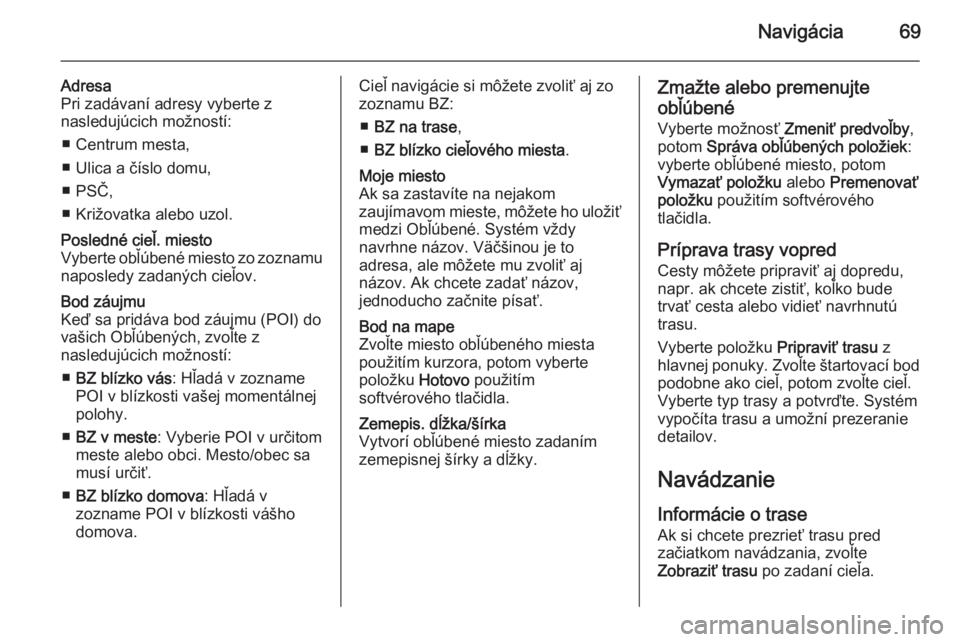
NavigÃĄcia69
Adresa
Pri zadÃĄvanà adresy vyberte z
nasledujÚcich moÅūnostÃ:
â Centrum mesta,
â Ulica a ÄÃslo domu,
â PSÄ,
â KriÅūovatka alebo uzol.PoslednÃĐ cieÄū. miesto
Vyberte obÄūÚbenÃĐ miesto zo zoznamu
naposledy zadanÃ―ch cieÄūov.Bod zÃĄujmu
KeÄ sa pridÃĄva bod zÃĄujmu (POI) do vaÅĄich ObÄūÚbenÃ―ch, zvoÄūte z
nasledujÚcich moÅūnostÃ:
â BZ blÃzko vÃĄs : HÄūadÃĄ v zozname
POI v blÃzkosti vaÅĄej momentÃĄlnej
polohy.
â BZ v meste : Vyberie POI v urÄitom
meste alebo obci. Mesto/obec sa
musà urÄiÅĨ.
â BZ blÃzko domova : HÄūadÃĄ v
zozname POI v blÃzkosti vÃĄÅĄho
domova.CieÄū navigÃĄcie si mÃīÅūete zvoliÅĨ aj zo
zoznamu BZ:
â BZ na trase ,
â BZ blÃzko cieÄūovÃĐho miesta .Moje miesto
Ak sa zastavÃte na nejakom
zaujÃmavom mieste, mÃīÅūete ho uloÅūiÅĨ
medzi ObÄūÚbenÃĐ. SystÃĐm vÅūdy
navrhne nÃĄzov. VÃĪÄÅĄinou je to
adresa, ale mÃīÅūete mu zvoliÅĨ aj
nÃĄzov. Ak chcete zadaÅĨ nÃĄzov,
jednoducho zaÄnite pÃsaÅĨ.Bod na mape
ZvoÄūte miesto obÄūÚbenÃĐho miesta
pouÅūitÃm kurzora, potom vyberte
poloÅūku Hotovo pouÅūitÃm
softvÃĐrovÃĐho tlaÄidla.Zemepis. dÄšÅūka/ÅĄÃrka
Vytvorà obÄūÚbenÃĐ miesto zadanÃm
zemepisnej ÅĄÃrky a dÄšÅūky.ZmaÅūte alebo premenujte
obÄūÚbenÃĐ
Vyberte moÅūnosÅĨ ZmeniÅĨ predvoÄūby,
potom SprÃĄva obÄūÚbenÃ―ch poloÅūiek :
vyberte obÄūÚbenÃĐ miesto, potom
VymazaÅĨ poloÅūku alebo PremenovaÅĨ
poloÅūku pouÅūitÃm softvÃĐrovÃĐho
tlaÄidla.
PrÃprava trasy vopred
Cesty mÃīÅūete pripraviÅĨ aj dopredu,
napr. ak chcete zistiÅĨ, koÄūko bude trvaÅĨ cesta alebo vidieÅĨ navrhnutÚ
trasu.
Vyberte poloÅūku PripraviÅĨ trasu z
hlavnej ponuky. ZvoÄūte ÅĄtartovacà bod podobne ako cieÄū, potom zvoÄūte cieÄū.
Vyberte typ trasy a potvrÄte. SystÃĐm
vypoÄÃta trasu a umoÅūnà prezeranie
detailov.
NavÃĄdzanie InformÃĄcie o trase
Ak si chcete prezrieÅĨ trasu pred
zaÄiatkom navÃĄdzania, zvoÄūte
ZobraziÅĨ trasu po zadanà cieÄūa.
Page 70 of 101
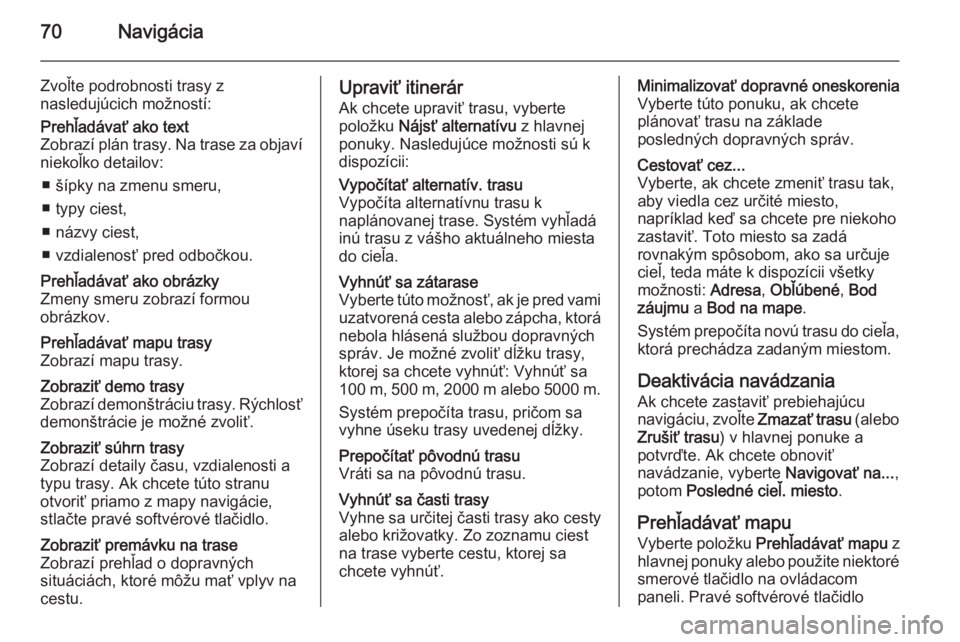
70NavigÃĄcia
ZvoÄūte podrobnosti trasy z
nasledujÚcich moÅūnostÃ:PrehÄūadÃĄvaÅĨ ako text
Zobrazà plÃĄn trasy. Na trase za objavà niekoÄūko detailov:
â ÅĄÃpky na zmenu smeru,
â typy ciest,
â nÃĄzvy ciest,
â vzdialenosÅĨ pred odboÄkou.PrehÄūadÃĄvaÅĨ ako obrÃĄzky
Zmeny smeru zobrazà formou
obrÃĄzkov.PrehÄūadÃĄvaÅĨ mapu trasy
Zobrazà mapu trasy.ZobraziÅĨ demo trasy
Zobrazà demonÅĄtrÃĄciu trasy. RÃ―chlosÅĨ demonÅĄtrÃĄcie je moÅūnÃĐ zvoliÅĨ.ZobraziÅĨ sÚhrn trasy
Zobrazà detaily Äasu, vzdialenosti a
typu trasy. Ak chcete tÚto stranu
otvoriÅĨ priamo z mapy navigÃĄcie,
stlaÄte pravÃĐ softvÃĐrovÃĐ tlaÄidlo.ZobraziÅĨ premÃĄvku na trase
Zobrazà prehÄūad o dopravnÃ―ch
situÃĄciÃĄch, ktorÃĐ mÃīÅūu maÅĨ vplyv na
cestu.UpraviÅĨ itinerÃĄr
Ak chcete upraviÅĨ trasu, vyberte
poloÅūku NÃĄjsÅĨ alternatÃvu z hlavnej
ponuky. NasledujÚce moÅūnosti sÚ k dispozÃcii:VypoÄÃtaÅĨ alternatÃv. trasu
VypoÄÃta alternatÃvnu trasu k
naplÃĄnovanej trase. SystÃĐm vyhÄūadÃĄ
inÚ trasu z vÃĄÅĄho aktuÃĄlneho miesta
do cieÄūa.VyhnÚÅĨ sa zÃĄtarase
Vyberte tÚto moÅūnosÅĨ, ak je pred vami uzatvorenÃĄ cesta alebo zÃĄpcha, ktorÃĄ
nebola hlÃĄsenÃĄ sluÅūbou dopravnÃ―ch
sprÃĄv. Je moÅūnÃĐ zvoliÅĨ dÄšÅūku trasy,
ktorej sa chcete vyhnÚÅĨ: VyhnÚÅĨ sa
100 m, 500 m, 2000 m alebo 5000 m.
SystÃĐm prepoÄÃta trasu, priÄom sa
vyhne Úseku trasy uvedenej dÄšÅūky.PrepoÄÃtaÅĨ pÃīvodnÚ trasu
VrÃĄti sa na pÃīvodnÚ trasu.VyhnÚÅĨ sa Äasti trasy
Vyhne sa urÄitej Äasti trasy ako cesty
alebo kriÅūovatky. Zo zoznamu ciest
na trase vyberte cestu, ktorej sa
chcete vyhnÚÅĨ.MinimalizovaÅĨ dopravnÃĐ oneskorenia
Vyberte tÚto ponuku, ak chcete
plÃĄnovaÅĨ trasu na zÃĄklade
poslednÃ―ch dopravnÃ―ch sprÃĄv.CestovaÅĨ cez...
Vyberte, ak chcete zmeniÅĨ trasu tak, aby viedla cez urÄitÃĐ miesto,
naprÃklad keÄ sa chcete pre niekoho
zastaviÅĨ. Toto miesto sa zadÃĄ
rovnakÃ―m spÃīsobom, ako sa urÄuje
cieÄū, teda mÃĄte k dispozÃcii vÅĄetky
moÅūnosti: Adresa, ObÄūÚbenÃĐ , Bod
zÃĄujmu a Bod na mape .
SystÃĐm prepoÄÃta novÚ trasu do cieÄūa,
ktorÃĄ prechÃĄdza zadanÃ―m miestom.
DeaktivÃĄcia navÃĄdzania
Ak chcete zastaviÅĨ prebiehajÚcu
navigÃĄciu, zvoÄūte ZmazaÅĨ trasu (alebo
ZruÅĄiÅĨ trasu ) v hlavnej ponuke a
potvrÄte. Ak chcete obnoviÅĨ
navÃĄdzanie, vyberte NavigovaÅĨ na...,
potom PoslednÃĐ cieÄū. miesto .
PrehÄūadÃĄvaÅĨ mapu
Vyberte poloÅūku PrehÄūadÃĄvaÅĨ mapu z
hlavnej ponuky alebo pouÅūite niektorÃĐ smerovÃĐ tlaÄidlo na ovlÃĄdacom
paneli. PravÃĐ softvÃĐrovÃĐ tlaÄidlo